Votre barre des tâches est-elle verrouillée et vous ne parvenez pas à la redimensionner ? Découvrez deux méthodes simples pour déverrouiller rapidement la barre des tâches dans Windows 10.
Sous Windows 10, la barre des tâches est hautement personnalisable. Par exemple, vous pouvez ajouter des widgets, déplacer ou redimensionner la barre des tâches et ajuster la taille de la zone d’accès rapide sur la droite. Cependant, la barre des tâches est verrouillée par défaut, donc si vous souhaitez la déplacer ou la redimensionner, vous devrez d’abord la déverrouiller dans les paramètres. Heureusement, c’est assez simple à faire.
Dans ce guide simple et rapide, je vais vous montrer deux méthodes pour déverrouiller la barre des tâches dans Windows 10. L’une en utilisant l’application Paramètres et l’autre en utilisant l’Éditeur du Registre. Vous pouvez suivre la méthode de votre choix. Commençons.
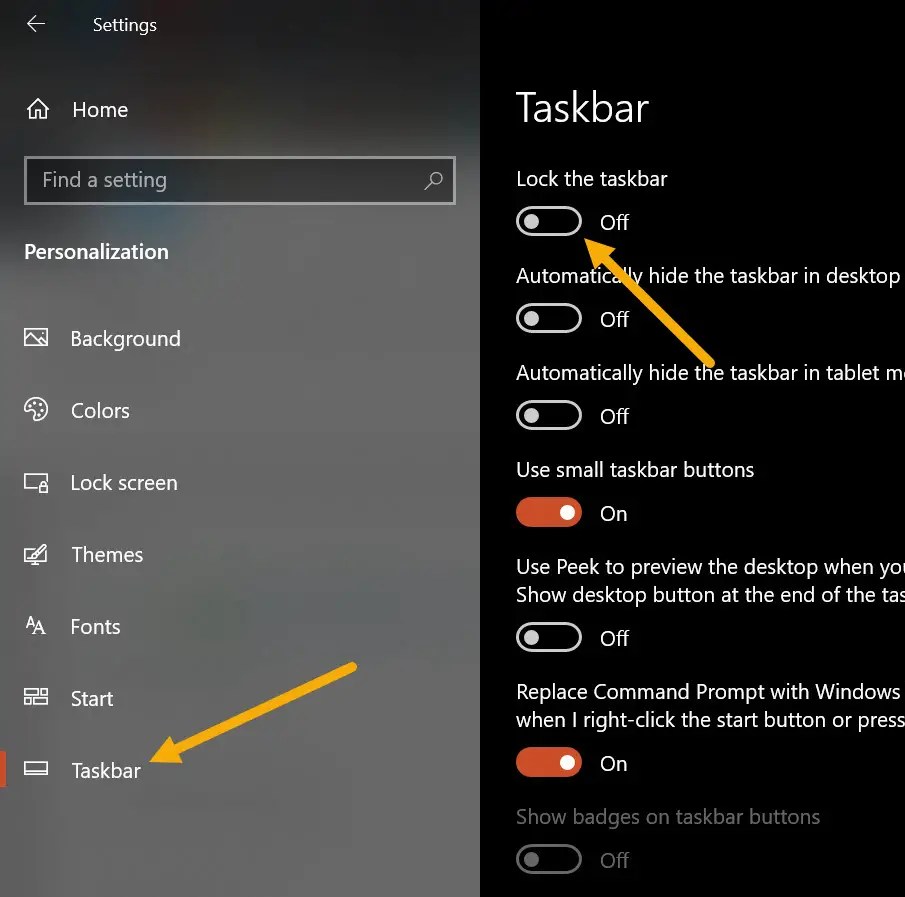
Étapes pour déverrouiller la barre des tâches à l’aide des paramètres
Ouvrez l’application Paramètres en appuyant sur « Touche Windows + I ».Go Accédez à la page « Personnalisation“> « Barre des tâches“. Désactivez l’option”Verrouiller la barre des tâches“. La barre des tâches est déverrouillée. Vous pouvez maintenant fermer l’application Paramètres.
Étapes détaillées (avec captures d’écran)
Tout d’abord, nous devons ouvrir la barre des tâches. paramètres. Pour ce faire, cliquez avec le bouton droit sur la barre des tâches et sélectionnez « Paramètres de la barre des tâches ». Vous pouvez également appuyer sur le raccourci « Touche Windows + I » pour ouvrir l’application Paramètres, cliquer sur l’option « Personnalisation », puis accéder à l’onglet « Barre des tâches » dans la barre latérale gauche.
Sur le panneau de droite, désactivez le bouton « Verrouiller la barre des tâches ». La désactivation de l’option déverrouille la barre des tâches. C’est tout. C’est aussi simple que cela.
Une fois la barre des tâches déverrouillée, vous pouvez la redimensionner en faisant glisser ses bords. Cliquez, maintenez et faites glisser pour ajuster la taille des sections de la barre des tâches. Pour redimensionner la barre des tâches elle-même, placez le pointeur de la souris sur le bord supérieur de la barre des tâches et faites-le glisser vers le haut ou vers le bas.

Déverrouillez la barre des tâches à l’aide du registre Éditeur
Si l’option « Verrouiller la barre des tâches » est grisée, vous pouvez utiliser l’Éditeur du Registre pour la corriger et déverrouiller la barre des tâches. Voici comment procéder.
Appuyez sur”Touche Windows + R”pour ouvrir la boîte de dialogue Exécuter. Tapez”regedit“et cliquez sur”OK“.Allez dans le dossier suivant dans l’Éditeur du Registre.
HKEY_CURRENT_USER\SOFTWARE\Microsoft\Windows\CurrentVersion\Explorer\AdvancedDouble-cliquez sur le Valeur « TaskbarSizeMove ». Remplacez « 0 » par « 1 » dans le champ Données de la valeur. Cliquez sur « OK ».Fermez l’Éditeur du Registre et redémarrez votre système. Avec cela, vous avez déverrouillé la barre des tâches dans Windows 10.
Étapes détaillées (avec Captures d’écran)
Puisque nous souhaitons apporter des modifications à l’éditeur de registre, nous devons l’ouvrir. Pour ce faire, appuyez sur « Touche Windows + R » pour ouvrir la boîte de dialogue Exécuter, tapez « regedit » et cliquez sur « OK ». Vous pouvez également rechercher « Éditeur du Registre » dans le menu Démarrer et cliquer sur « Ouvrir ».
Une fois ouvert, accédez au dossier suivant dans l’Éditeur du Registre. Pour faciliter les choses, copiez le chemin, collez-le dans la barre d’adresse de l’éditeur de registre et appuyez sur « Entrée ».
HKEY_CURRENT_USER\SOFTWARE\Microsoft\Windows\CurrentVersion\Explorer\Advanced
Après cela, double-cliquez sur la valeur « TaskbarSizeMove » dans le panneau de droite. Ensuite, définissez ses données de valeur sur « 1 » et cliquez sur « OK » pour enregistrer la modification.
Enfin, fermez l’éditeur de registre et redémarrez le système. Après le redémarrage, la barre des tâches est déverrouillée et vous pouvez la redimensionner comme vous le souhaitez. Pour le verrouiller à nouveau, suivez les mêmes étapes mais définissez les données de valeur sur « 0 » lors de la dernière étape.
—
Si vous avez des questions ou avez besoin d’aide, commentez ci-dessous. Je serai heureux de vous aider.